Gmail e-post i termer av dess funktionella egenskaper är inte på något sätt sämre än stationära e-postprogram, och i vissa fall överträffar dem till och med när det gäller bekvämlighet och vissa andra tekniska möjligheter.

Efter att Gmail-e-posten har ställts in kommer lådan att bli tillgänglig från absolut alla enheter som kan komma åt Internet, så att du kan glömma en sådan obehaglig sak som synkronisering. Till och med att döma av feedback från användare av webben har Gmail haft den ledande positionen bland alla populära e-postklienter under lång tid.
Opportunities
Tillsammans med bekvämligheten och funktionaliteten kännetecknas rutan av närvaron av ett av de mest "smarta" spamfiltren, som tar hänsyn till resultaten och slutsatserna från Googles sökmotor. Gmail-postlådan sorterar automatiskt inkommande korrespondens enligt inställningarna, med hänsyn till deras betydelse, innehåll och avsändaradress.
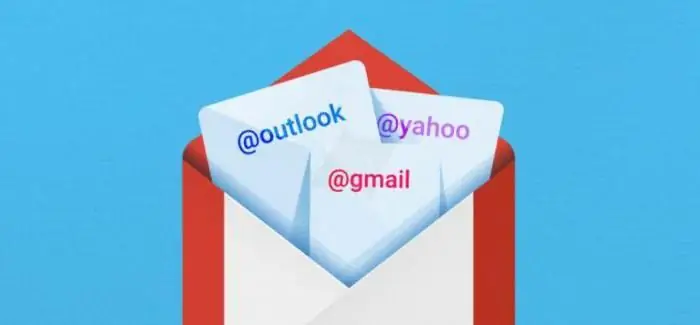
Klienten kan ta emot och skicka brev från alla dina tredje parts postlådor, och även på ett sådant sätt att mottagaren inte tvivlar på att brevet kom frånposten den skickades till. Du kan också lägga till det mest avancerade internetskyddet här: osynliga protokoll, IP-varningar, flashåtkomst och mycket mer.
Hur skapar jag en postlåda i Gmail?
Brevlådan är registrerad på gmail.com-webbplatsen. Det bör genast noteras att gmail.ru-adressen inte har något att göra med klienten, och inte ens med Google, så du bör inte kontakta den sista resursen för att undvika problem.
Som sådan är att få en postlådeadress en slags bonus när du skapar ett Google-konto, och om du följer länken gmail.com utan att registrera dig med en sökmotor kommer installationsguiden omedelbart att erbjuda dig att rätta till detta missförstånd.
Skapa ett konto
Genom att klicka på knappen "Skapa ett konto" kommer du att hamna på sidan "Gmail-registrering", där du måste fylla i alla fält i webbformuläret noggrant. Kundens enorma popularitet gör det nästan omöjligt att registrera den önskade adressen, men med lite fantasi kan du få något mer eller mindre lämpligt för dig eller ditt företag.
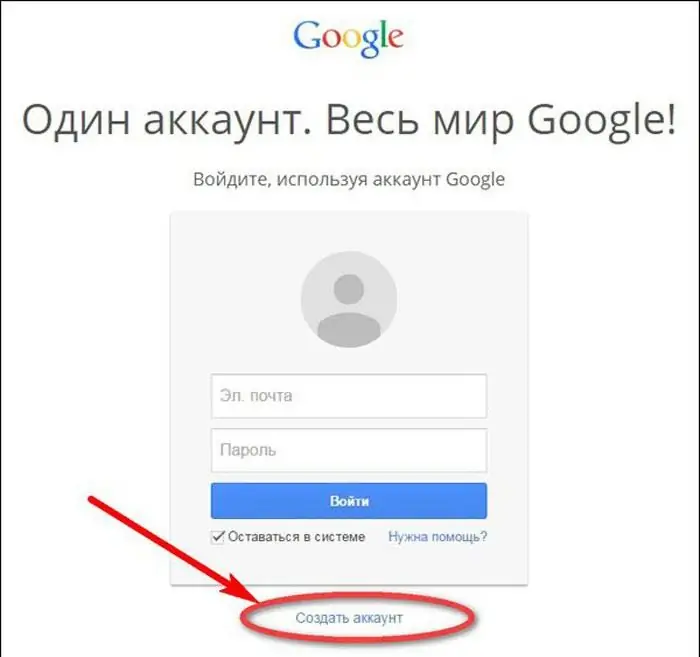
Prickar kan till exempel infogas i brevlådenamnet (Gmail-inloggning), vilket innebär att det är tillåtet att använda domännamn och efternamn med patronym, som troligen inte kommer att upptas. Det bör noteras att tillförlitligheten hos data måste motsvara de uppgifter som just denna brevlåda kommer att utföra.
Lösenord och säkerhet
https-protokollet ger skydd för e-postklienten, men ingen har ännu avbrutit den mänskliga faktorn, så varvar försiktig med valet av lösenord till rutan. En enkel kombination av en födelsedag eller enkla siffror (QWERTY, 123456, 12121990) kan orsaka hackning och i vissa fall stöld av pengar, eftersom de flesta betalningssystem fungerar via en e-postklient.
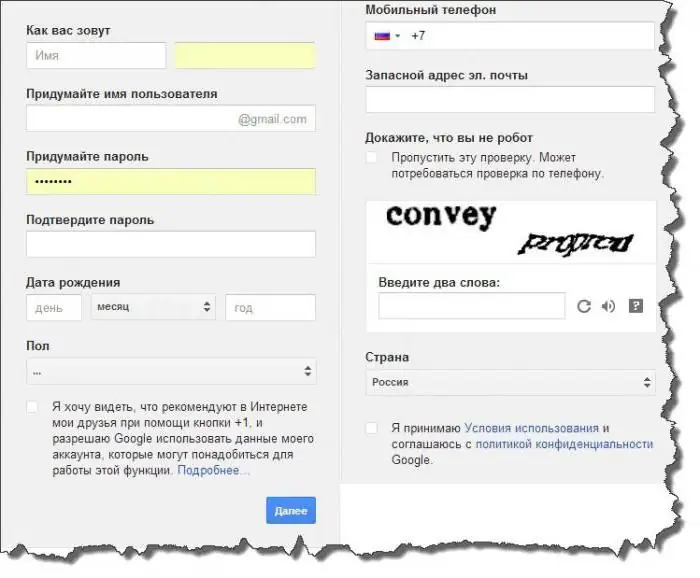
I nästa steg av registreringen kommer du att bli ombedd att ange en alternativ e-postadress eller telefonnummer. Det bör förstås att obefintlig data eller ett fiktivt nummer kan spela dig ett spratt om du förlorar åtkomsten till din Gmail-e-postklient i händelse av ett hack eller ett lösenordsändringsförfarande.
Närnäst måste du fylla i de återstående fälten och godkänna användarvillkoren från Google. Efter det skickar du data till servern och du kan säkert öppna din Gmail-postlåda. Inloggning sker genom inloggningen som du kom fram till och lösenordet.
Säkerhetsinställningar
Det första klientinstallationsguiden rekommenderar är att besöka säkerhetssektionen. Klicka på kugghjulet i det övre högra hörnet och välj objektet "Ställa in Gmail-e-postklienten". På den allra första fliken, i avsnittet "Anslutningssäkerhet", sätter du en fyr i fältet "Använd endast https". Efter det kommer brevlådans webbgränssnitt att byta till en krypterad kanal och ett säkert datautbyteprotokoll, vilket, inför ett överflöd av hackerattacker, uppenbarligen kommer att vara användbart.
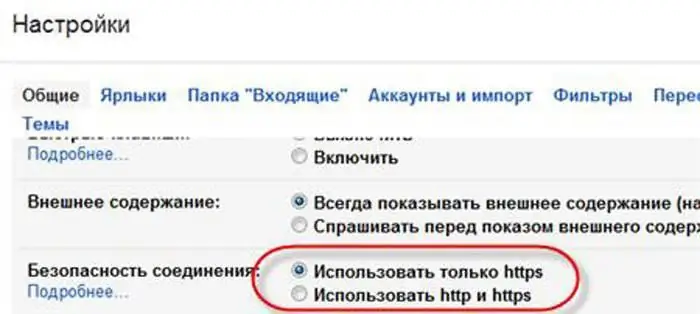
Dessutom måste du vara uppmärksam på länken "Ytterligare information", som finns i samma avsnitt nedan. Här dukommer att kunna övervaka och ställa in varningar för alla misstänkta aktiviteter relaterade till din e-postklient.
Till exempel, om inställningen av Gmail-e-post och att ta emot brev utfördes av ett stationärt program från tredje part (genom vilket du samlar in all korrespondens), bör kolumnerna "Åtkomsttyp" innehålla namnen på webbläsaren eller din mobiltelefon. Om du hittar ett protokoll för att samla in brev av typen POP, finns det anledning att vara försiktig och gå till en speciell sida som ansvarar för att skydda din korrespondens - "Gmail säkerhetskontroll". Där kan du steg för steg kontrollera alla inkommande och utgående brev tillsammans med inkassoprotokoll.
Om din data är av yttersta vikt för dig och ditt företag kan du ställa in din Gmail-inloggning via tvåstegsverifiering (lösenord + mobiltelefon + alternativ klient). Som de säger, det finns aldrig tillräckligt med säkerhet, så det är bättre att ta hand om det innan, inte efter att din brevlåda har hackats.
Genvägar och filter
För en mer grundlig sortering av meddelanden måste du konfigurera Gmail-e-postklienten i avsnitten "Etiketter" och "Filter". Den senare kan helt automatiskt distribuera alla bokstäver till olika mappar (etiketter), med hänsyn till tecken på inkommande korrespondens som anges av användarna.
Shortcut i sin funktionalitet ligger nära det redan välkända begreppet "mapp", men har flera ytterligare egenskaper. Som standard har klienten redan förinstallerade genvägar och mappar på vänster sida av skärmen, men användaren är fri attanpassa dem efter dina önskemål och behov.
När meny alternativet "Gmail-inställningar" har v alts kan du gå till avsnittet "Etiketter" och använda enkla "Ja"- och "Nej"-markörer för att anpassa utseendet på inkommande korrespondens.
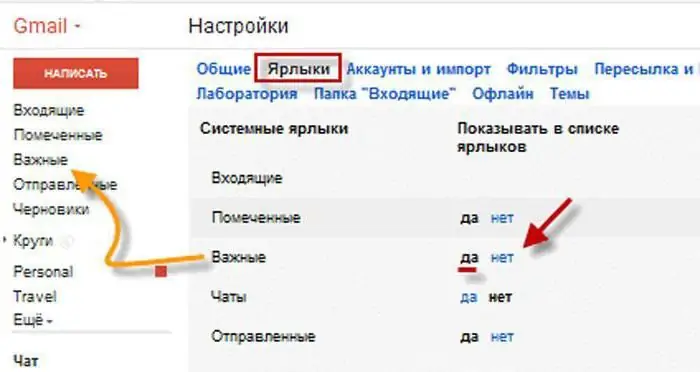
Sektionen har möjlighet att skapa nya genvägar, ta bort gamla, tilldela dem en grad av betydelse och ändra hur de visas i klienten.
Generellt sett kan du anpassa din brevlåda och organisera alla dina meddelanden som om det vore information på din hårddisk - principen är densamma: mappar - filer, genvägar - mappar. Korrekt konfiguration av Gmail-e-post och filter gör att du automatiskt kan sprida all inkommande och utgående korrespondens enligt de angivna parametrarna, exklusive rutinen som konkurrerande e-postklienter inte är utan.
Importera kontakter och e-postmeddelanden från tredje parts postlådor
Efter att ha "flyttat" till Gmail kommer du förmodligen att ha många kontakter och massor av brev i tredjepartsklienter. Överföring av dem till Gmail sker automatiskt efter att de nödvändiga inställningarna har gjorts.
Klienten låter dig också ta emot alla brev som kommer till andra brevlådor till din adress och skicka dem utan att ändra den gamla utgående adressen.
Importinställningar
Alla inställningar kan göras på fliken "Konton och import". I avsnittet "Importera e-post och kontakter" måste du klicka på länken "Importera e-post och kontakter" och sedan följa instruktionerna i guiden. Du behöver den gamla e-postadressen och lösenordet för den så att Gmail kanta emot korrespondens i din klient. När du arbetar med inställningsguiden kan du välja exakt vad du vill importera genom att sätta den nödvändiga markören i urvalsmenyn.
Resten av e-postklientinställningarna kan lämnas orörda och lämnas som de är, som standard. De är ansvariga för postlådans utseende, språkpaket, sidvisningsläge, snabbtangenter, svarsmallar och mer.






